Índice
Descrição do problema: Em um sistema operacional Windows 10, quando você vai para Início > Configurações > Contas > Adicionar outra pessoa a este PC Este problema ocorre mesmo em instalações limpas do Windows 10 ou após uma atualização do Windows 10 em ambos os dispositivos PC ou Tablet.

O problema da "impossibilidade de adicionar uma nova conta" parece ser comum nos dispositivos Windows 10 quando você usa uma conta Microsoft para fazer login no dispositivo.
Neste tutorial você encontrará instruções detalhadas sobre como criar uma nova conta de usuário usando o prompt de comando ou as opções Contas de Usuário no Windows 10.
Como FIX: Não é possível adicionar uma nova conta de usuário no Windows 10 ou Windows 8/8.1.
Método 1. Criar uma nova conta usando as opções User Accounts.Método 2. Criar um novo usuário usando o prompt de comando. Método 1. Como criar uma nova conta no Windows 10 usando as opções User Accounts
1. Certifique-se de que você entrou no seu computador com uma conta que tem direitos de Administrador.
2. Pressione simultaneamente o botão Ganhe + R para abrir a caixa de comando run e digitar
- controle userpasswords2
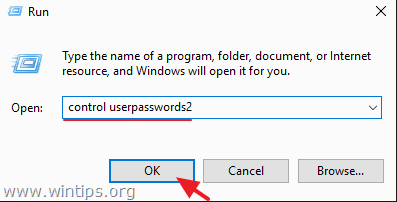
3. Clique no botão Adicione para criar o novo usuário.
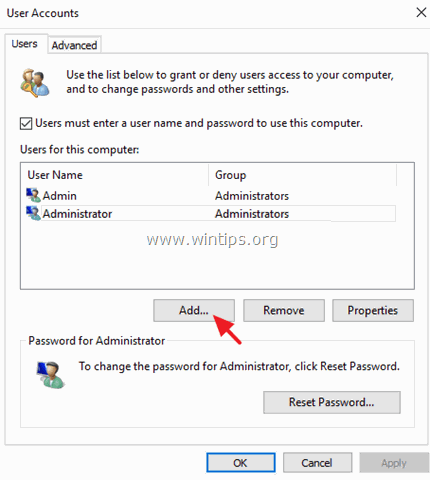
4. Então escolha Entre sem uma conta Microsoft (não recomendado).
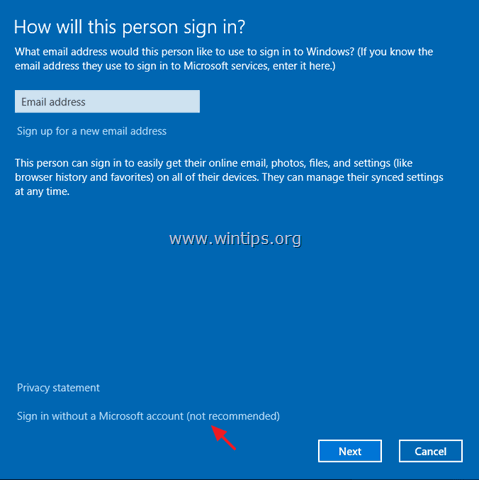
5. Clique Conta Local .
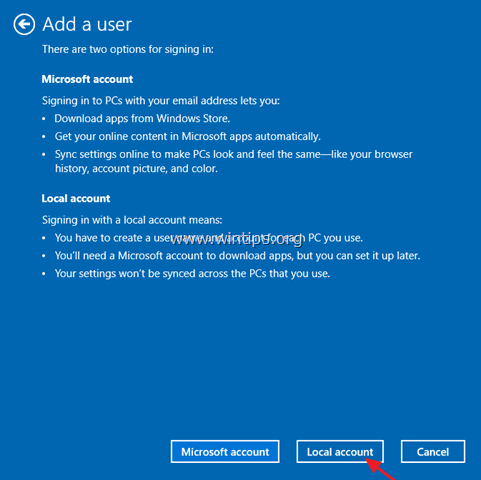
6. Digite as credenciais do novo usuário (Nome de usuário e senha) e pressione Próximo .

7. Clique Terminar no último ecrã.
8. Agora você pode sair (ou reiniciar a sessão) e entrar no Windows com a nova conta *.
Até agora você deveria ter criado uma nova conta local no seu computador com direitos padrão. Além disso:
- Se você quiser mudar a senha para o novo usuário:
-
- Selecione o novo usuário. Clique no botão Redefinir Senha ...botão.
- Se você quiser dar ao novo usuário direitos administrativos, então:
1. seleccione o novo utilizador da lista de utilizadores e seleccione Imóveis .
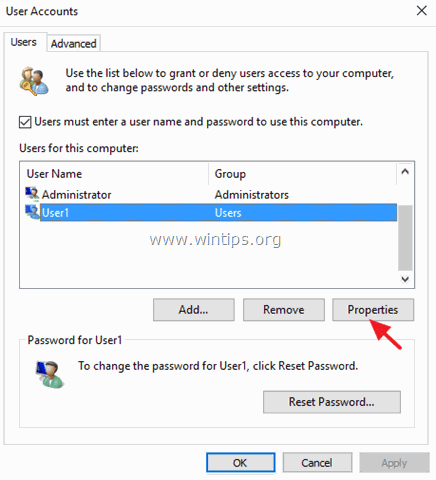
2. verifique o Administrador caixa e clique OK .
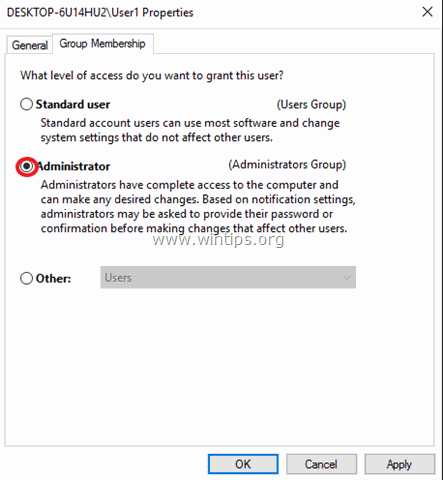
Método 2. como criar um novo usuário no Windows 10 usando o prompt de comando.
1. Clique com o botão direito do mouse no menu Iniciar e selecione Pronta de Comando (Admin).
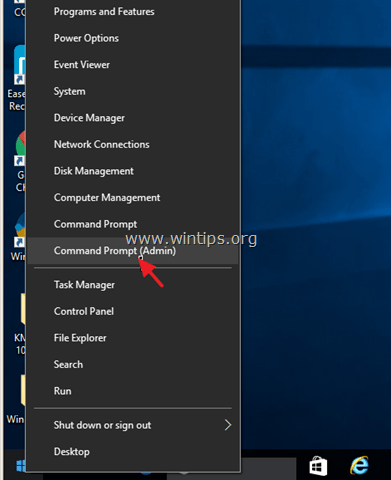
2. No prompt de comando digite o seguinte comando e pressione Entre :
- usuário da rede < nova conta-nome > < novas palavras-passe de conta > /add
por exemplo, se você quiser criar uma nova conta com nome de usuário "User1" e senha "user523", então você tem que digitar:
- usuário de rede usuário1 usuário523 /add
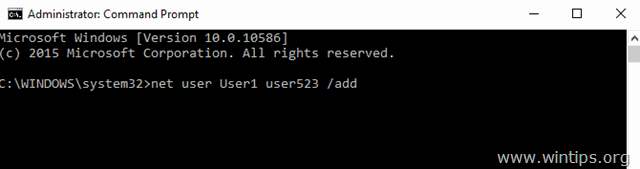
3. Se você quiser dar ao novo usuário direitos de administração, então dê o seguinte comando e pressione Entre :
- administradores líquidos do grupo local < nova conta-nome > /add
Por exemplo, no nosso exemplo, você tem que digitar:
- administradores líquidos do grupo local User1 /add
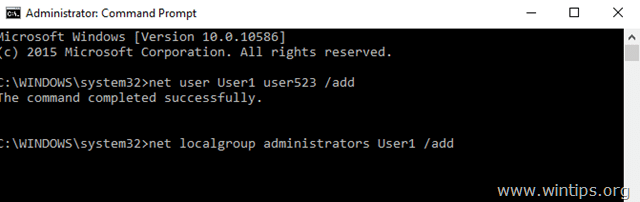
4. Feche a janela de comandos e reinicie seu computador para fazer o login com sua nova conta.
É isso! Diga-me se este guia o ajudou deixando o seu comentário sobre a sua experiência. Por favor, goste e partilhe este guia para ajudar os outros.

Andy Davis
O blog de um administrador de sistema sobre o Windows





